Samsung DeX es posiblemente la mejor manera de obtener una experiencia similar a la de una computadora de escritorio desde un teléfono. La plataforma se lanzó por primera vez con la serie Galaxy S8 como una forma de usar su teléfono como cerebro para una computadora similar. interfaz, y desde entonces se ha convertido en una interfaz elegante y completa que puede utilizar para productividad y entretenimiento tareas por igual.
Contenido
- Conéctate como quieras
- Usa tu teléfono como trackpad
- Personaliza el fondo de pantalla de DeX
- Asegúrese de que las aplicaciones estén siempre accesibles
- Aprende atajos de teclado
- Utilice aplicaciones creadas para DeX
- Administrar ventanas
DeX ya tiene algunos años y Samsung le ha incorporado un montón de funciones excelentes. ¿Está interesado en aprender más sobre esto usted mismo? Aquí hay siete de las mejores características. Samsung DeX tiene que ofrecer.
Vídeos recomendados
Conéctate como quieras
Antes de sumergirnos en realidad usando DeX, necesitarás
conectarlo a un monitor o pantalla. Afortunadamente, hay muchas maneras de hacerlo. Quizás la forma más sencilla sea simplemente conseguir un cable HDMI a USB-C y conectarlo a su teléfono. No es necesario utilizar un cable de origen para hacerlo; utilicé un adaptador de Amazon y un cable HDMI estándar y funcionó bien.Alternativamente, puedes conectarte de forma inalámbrica: simplemente abre la aplicación Configuración, dirígete a Funciones avanzadas > Samsung DeX, luego enciende DeX, selecciona usar DeX en un televisor o monitor y espera a que el sistema detecte una pantalla. La mayoría de los televisores conectados a Internet y monitores Debería funcionar a través de esta tecnología. Por último, pero no menos importante, puedes conectarte a DeX a través de una PC normal o Mac usando la aplicación DeX.
Usa tu teléfono como trackpad

¿No tienes un teclado o mouse externo para usar DeX? ¡No hay problema! DeX te permite usar tu teléfono como trackpad y, si bien no es la experiencia más intuitiva, funciona bien en caso de apuro.
Para usar un teléfono inteligente como trackpad para DeX, conéctese a un monitor, deslice hacia abajo el tono de notificación de su teléfono y seleccione la opción para "usar su teléfono como trackpad". Puedes rotar el pantalla girando el teléfono como lo haría con cualquier otra aplicación, toque con dos dedos para hacer clic derecho y haga otras cosas que esperaría poder hacer en una situación normal. panel táctil.
Personaliza el fondo de pantalla de DeX
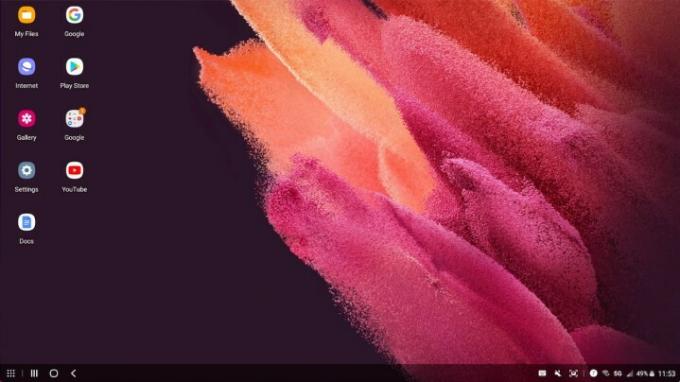
Puedes personalizar algunos aspectos de Samsung DeX como lo harías en cualquier otra computadora de escritorio, y personalizarlos no necesariamente afecta tu teléfono cuando lo usas normalmente.
En particular, puedes cambiar el fondo de pantalla de tu DeX y al hacerlo no cambiarás el fondo de pantalla de tu teléfono. Para hacer esto, mientras usa su DeX, simplemente haga clic derecho (o toque con dos dedos con un panel táctil) en el escritorio y seleccione el Fondo de pantalla opción. Luego puedes cambiar a tu fondo de pantalla preferido.
Asegúrese de que las aplicaciones estén siempre accesibles
¿Utilizas habitualmente determinadas aplicaciones? En ese caso, es posible que desees fijarlos en la barra de tareas para poder abrirlos sin importar lo que estés haciendo. Para anclar una aplicación a la barra de tareas, abra la aplicación, haga clic derecho en el icono en la barra de tareas en la parte inferior de la pantalla y toque el Anclar acceso directo a la barra de tareas botón. Entonces siempre verás el ícono de la aplicación, para que puedas abrirla en cualquier momento.
Aprende atajos de teclado
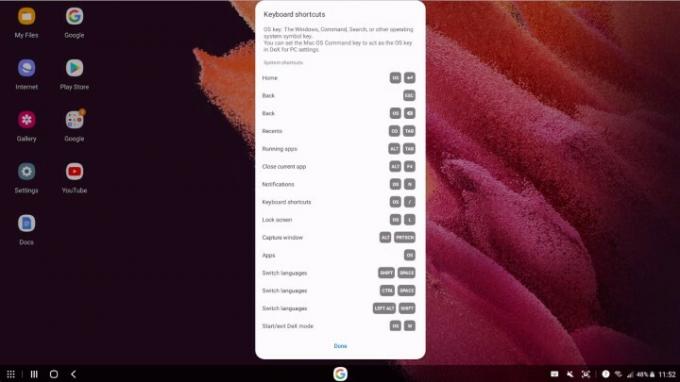
Como ocurre con cualquier sistema operativo de escritorio, la mejor manera de aprovechar DeX al máximo es aprender sus atajos de teclado. Hay toneladas de atajos en DeX que vale la pena aprender, incluidos los relacionados con la multitarea. Los atajos de teclado varían según cómo uses DeX, ya que puedes usarlo con un monitor o a través de tu Mac o PC. Cuando conectes tu DeX con un teclado por primera vez, se te dará la opción de ver una lista de atajos de teclado para comenzar, lo que puede resultar útil.
Utilice aplicaciones creadas para DeX
La mayoría de las aplicaciones funcionarán perfectamente sin la necesidad de versiones especiales de DeX, pero si usas ciertas aplicaciones con regularidad, puede que valga la pena verificar si están optimizadas adecuadamente para usar con DeX. Para ver una lista de aplicaciones optimizadas para DeX, abra su lista de aplicaciones y seleccione el enlace en la parte superior de la pantalla que dice Echa un vistazo a las aplicaciones para Samsung DeX. Verá muchas de las aplicaciones principales en la lista, incluida la suite Office de Microsoft, una serie de aplicaciones de Adobe y más.
Administrar ventanas
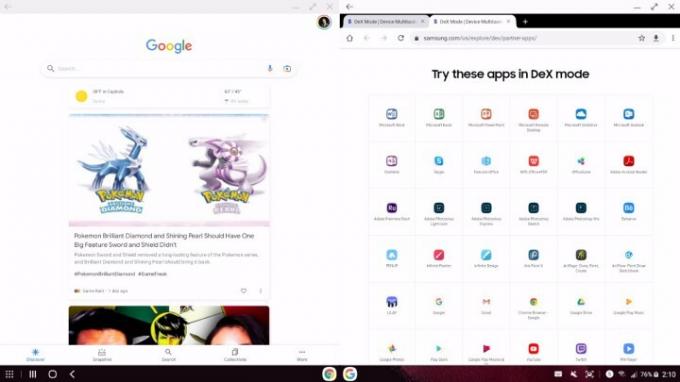
Desafortunadamente, DeX no es muy bueno para ayudarlo a administrar sus ventanas y espero que mejore mucho en los próximos años. Dicho esto, hay algunas cosas que pueden ayudar. Por ejemplo, es bastante fácil ingresar al modo de pantalla completa y hay muchas formas de hacerlo. Puede hacer doble clic en la parte superior de una ventana, arrastrarla a la parte superior de la pantalla y soltarla, o puede tocar el botón Pantalla completa botón en la parte superior derecha de la ventana. De lo contrario, tendrás que seguir cambiando el tamaño de las aplicaciones manualmente, lo que puedes hacer tomando la esquina de la aplicación y cambiando el tamaño. Alternativamente, existen algunos atajos que podrían ayudar a cambiar el tamaño y ajustar la aplicación, aunque esos atajos variarán dependiendo de cómo uses DeX. En Mac, por ejemplo, puedes presionar Dominio + Flecha izquierda para ajustar una ventana a la mitad izquierda de la pantalla. Esta es realmente la única forma de ingresar correctamente al modo de pantalla dividida: no hay botones que puedas presionar en la interfaz para ingresar sin un teclado.
Recomendaciones de los editores
- El nuevo teléfono Android de Honor tiene una función que nunca antes habíamos visto
- Hice una prueba de la cámara Pixel 7a y son malas noticias para Samsung
- ¿Comprar un teléfono 5G? Aquí hay 2 razones por las que debería ser Samsung
- Es posible que su teléfono emita un sonido fuerte hoy: aquí le explicamos por qué
- Tu iPhone tiene una función secreta que ayuda al medio ambiente: así es como funciona
Mejora tu estilo de vidaDigital Trends ayuda a los lectores a mantenerse al tanto del vertiginoso mundo de la tecnología con las últimas noticias, reseñas divertidas de productos, editoriales interesantes y adelantos únicos.




